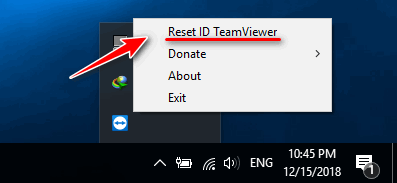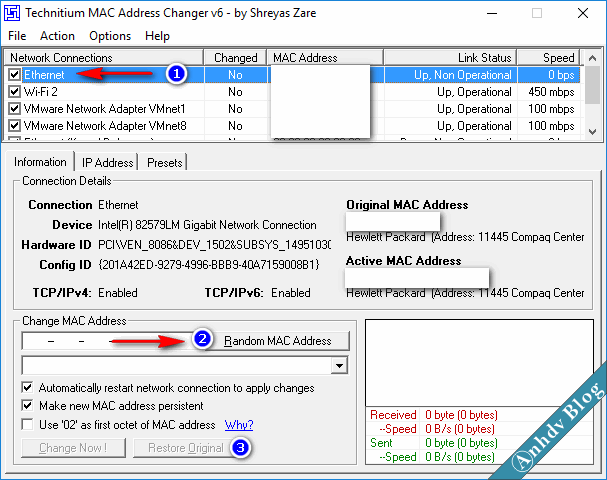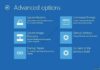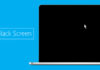Bạn đã từng bị lỗi teamviewer giới hạn 5 phút (terminated after 5 minutes)? Hay lỗi teamviewer hết hạn dùng thử (Your trial period has expired) chưa? Nếu chưa thì chúc mừng bạn, còn nếu đã từng bị lỗi thì dưới đây là cách khắc phục lỗi vừa nêu.
Nội dung bài viết
Giới thiệu về phần mềm TeamViewer
Khi cần điều khiển máy tính từ xa, TeamViewer là lựa chọn hàng đầu của chúng ta. Ngoài chức năng điều khiển từ xa, TeamViewer còn có chức năng truyền tải file giữa 2 máy tính. TeamViewer rất tuyệt vời, nhưng đời không như mơ. Phiên bản miễn phí của TeamViewer sẽ hay gặp lỗi giới hạn thời gian sử dụng (5 phút). Còn phiên bản thương mại có phí sẽ giới hạn thời gian dùng thử, nên sẽ có lỗi hết hạn dùng thử.
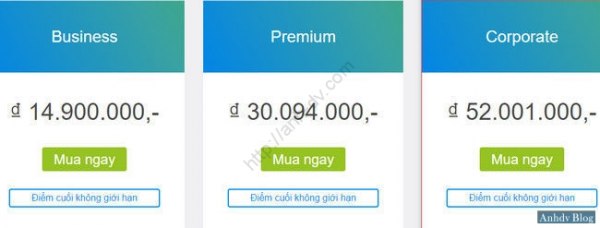
Nguyên nhân bị lỗi teamviewer hết hạn dùng thử
Lỗi teamviewer hết hạn dùng thử là do khi cài đặt TeamViewer, bạn đã chọn vào mục Company / Commerical use. Lưu ý là chỉ chọn mục Personal / Non-commercial use (cá nhân, phi thương mại).
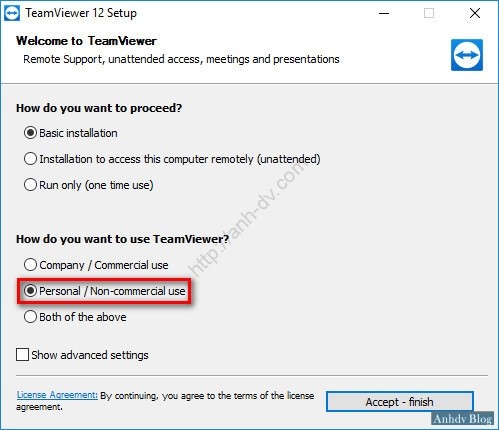
Nếu chọn cài đặt bản cho doanh nghiệp, sử dụng thương mại (Company / commercial use). Sau thời gian dùng thử bạn sẽ nhận được thông báo này.
Hết thời gian dùng thử, kể cả gỡ phần mềm TeamViewer ra và cài lại thì vẫn không hết lỗi. Bởi vì, địa chỉ MAC máy tính của bạn đã được lưu trữ ở trang chủ. Từ địa chỉ MAC này, nó sẽ tạo ra ID TeamViewer cho bạn. Vậy nên, muốn khắc phục lỗi teamviewer hết hạn dùng thử ta cần phải đổi địa chỉ MAC hay reset ID TeamViewer
Sửa lỗi teamviewer hết hạn dùng thử bằng cách Reset ID
Cách đơn giản nhất để khắc phục lỗi teamviewer hết hạn dùng thử hay giới hạn thời gian là Reset ID cho nó.
Tải về công cụ Reset ID Teamviewer và giải nén với password: “anh-dv.com“. Có 2 cách để sử dụng công cụ TVTools AlterID mà bạn vừa tải về:
- Khởi động TeamViewer 14, sau đó chạy file TVTools_AlterID.exe.
- Nếu không chạy TeamViewer 14 thì bạn cần copy file TVTools_AlterID.exe vào nơi cài đặt Teamviewer (xem HuongDan.txt ở file tải về).
Các lựa chọn
- Trial: Dùng thử 7, hết hạn lại chạy lại công cụ. Lựa chọn này hay ở chỗ là loại bỏ hoàn toàn quảng cáo.
- Free: Dùng bản Free (có quảng cáo).
- Wipe: Thực hiện chức năng Reset ID Teamviewer để sửa lỗi Your trial period has expired hay terminated after 5 minutes.
Chọn các lựa chọn ở trên và bấm Start để thực hiện. Ngoài ra bạn có thể tải về phần mềm Teamviewer 14 Portable mới nhất có tính năng Reset ID. Tải về Teamviewer 14 Reset ID
Mật khẩu giải nén (password): “anh-dv.com” (nên sử dụng 7zip hoặc Winrar mới nhất). Sau khi giải nén thì chạy file TeamViewerPortable.exe hoặc TVUnT.exe
Để Sửa lỗi Teamviewer hết hạn dùng thử hay bị giới hạn 5 phút thì chạy file TVUnT.exe. Nhấp phải chuột vào biểu tượng Teamviewer ở Taskbar > Chọn Reset ID Teamviewer
Sửa lỗi teamviewer hết hạn dùng thử bằng cách thay địa chỉ MAC
Trước tiên, cần gỡ bỏ hoàn toàn phần mềm TeamViewer ra khỏi máy tính. Bạn có thể tham khảo bài viết: Gỡ bỏ hoàn toàn phần mềm bằng Revo Uninstaller Pro. Sau khi đã gỡ bỏ hoàn toàn TeamViewer, chúng ta sẽ thay đổi địa chỉ MAC bằng phần mềm miễn phí Technitium MAC Address Changer (TMAC).
Tải phần mềm về, việc cài đặt vô cùng đơn giản với vài click Next là xong. Khởi động phần mềm TMAC
Chọn Ethernet trong mục Network Connections, tiếp theo chọn Random MAC. Cuối vùng là bấm Change Now để thay đổi. Bạn cần chờ một chút để MAC được thay đổi. Khi thay đổi thành công, phần mềm sẽ thông báo Successfully. Thực hiện đến đây, bạn đã khắc phục lỗi teamviewe. Muốn trả lại MAC mặc định, chọn Restore Original. Khởi động lại máy tính và tải phiên bản mới nhất của TeamViewer để cài đặt.
Kết luận
Trên đây mình đã hướng dẫn khắc phục lỗi teamviewer hết hạn dùng thử và giới hạn thời gian. Bạn có thể like FanPage Anhdv Blog để thường xuyên nhận được bản TeamViewer mới. Chúc thành công!